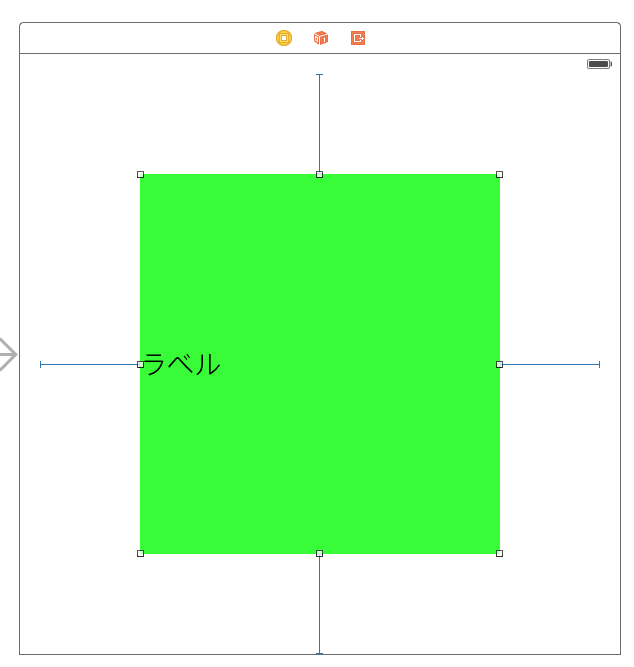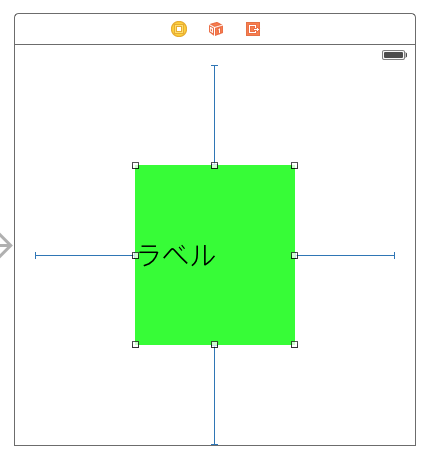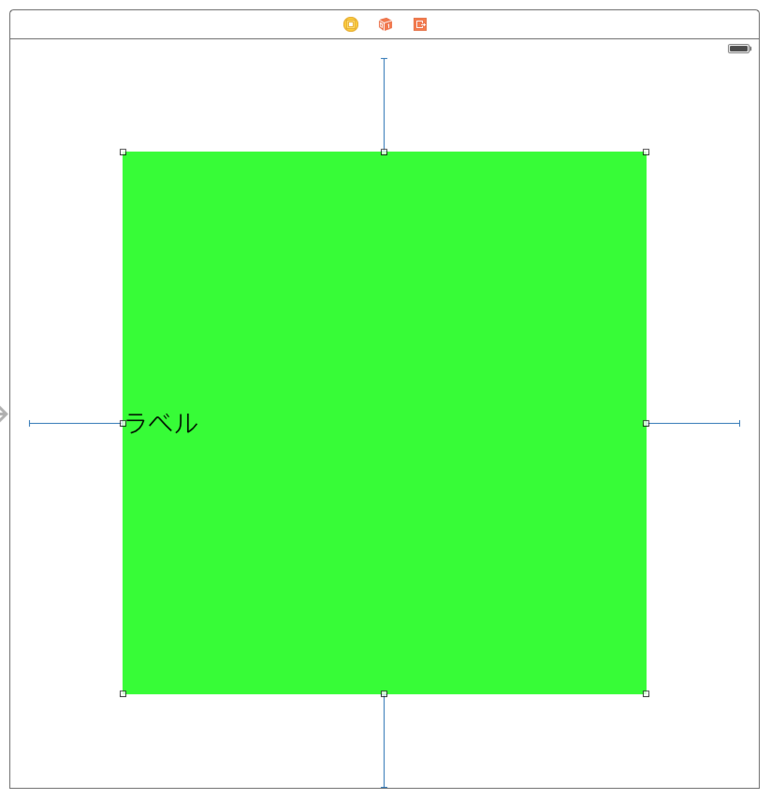iOSアプリでAutoLayoutを試してみる
の続き
もう少し、AutoLayoutを試してみる。
【メモ】
制約を削除する場合、制約を選択して[Del]ボタンで削除できる。

右下に固定する場合
前回追加したセンタリングの制約を一旦削除する。
位置の制約で、右と下からの位置を設定する。
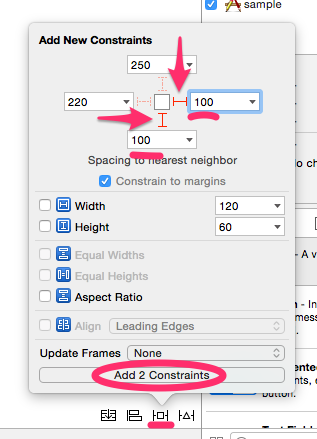
制約が追加される。
しかし、ずれているので、
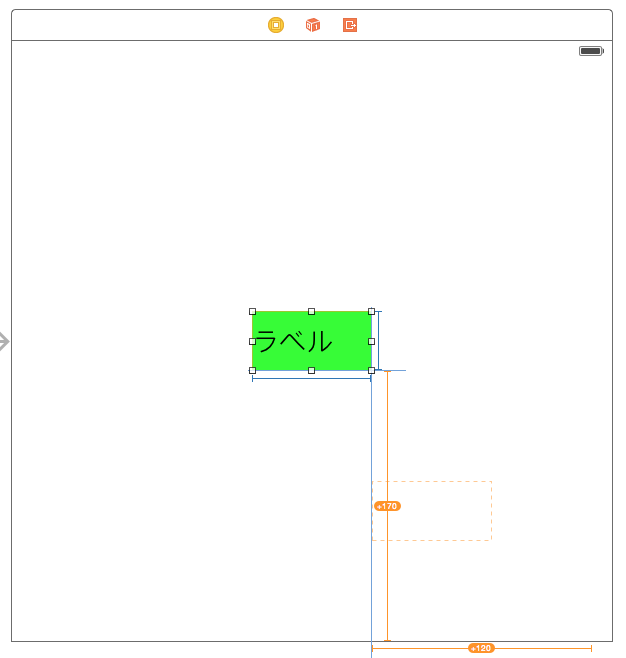
[Update Frames]で配置し直す必要がある。
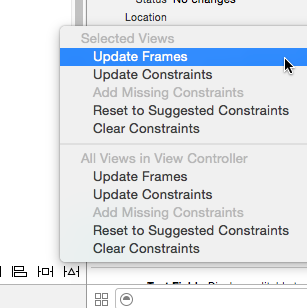
制約の追加と同時に[Update frames]も実行したい場合は、追加する際に[Update Frames]に「Items of New Constraints」を選択して追加すると、
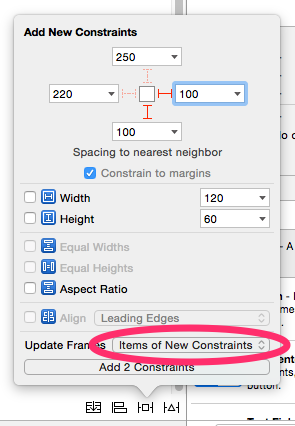
制約の追加と同時に正しい配置となる。
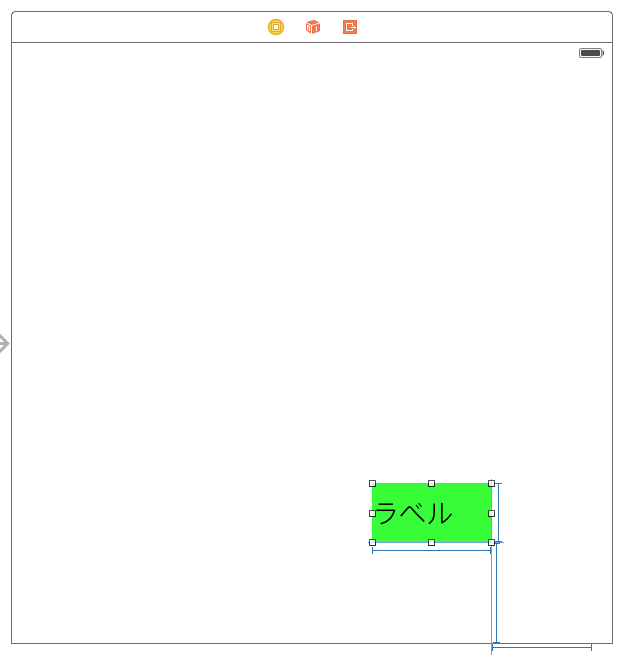
以上で、右下からの位置の制約を追加したことによって、
画面のサイズを変えても、右下に固定されているのが確認できる。
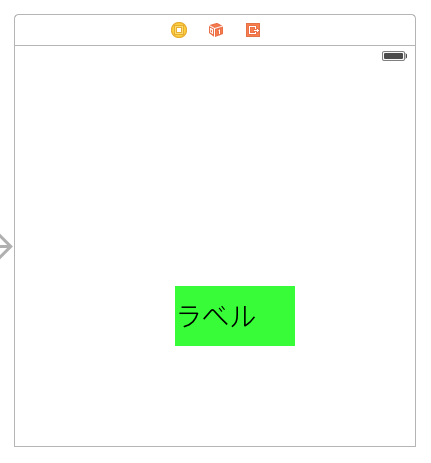
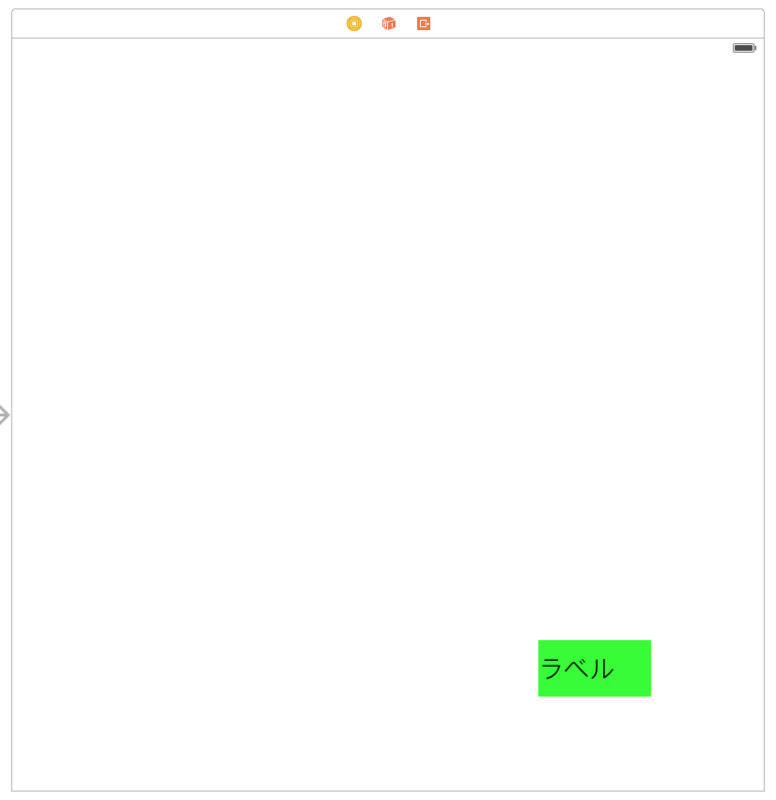
サイズを可変にする場合
一旦、これまでに追加した制約を全て削除する。
改めて、下記のような感じで制約を追加する。
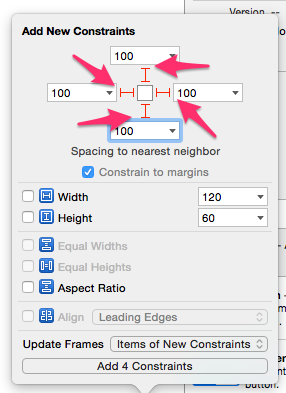
画面のサイズに合わせて、ラベルのサイズも変わる。